BLOGGER講座(3)
実践編の1
長らくお待たせいたしました、BLOGGER講座の実践編です。
ここでは、実際に運営していくための手順、テンプレートを学びます。テンプレートの概念を正しく理解し、応用すれば、地球上のありとあらゆるタイプのサイトはBLOGGERで更新できます。
さて、世の中にはどんなサイトを更新する人がいるのでしょうか。
A.これからブログを始めようと思ってる人
このタイプの人は、とりあえずアカウントを取得して、自分のサーバースペースでもBLOGGERの提供するスペースでも、まず始めてしまえばいいでしょう。テンプレートも多数用意されています。
B.これからブログ以外のサイトを始めようと思ってる人
このタイプの人にもBLOGGERはおすすめです。BLOGGERは単なるブログツールにとどまらず、「定期的に更新するページのあるWEBサイト」全てに使える、汎用WEB型更新兵器なのです! 次回以降を参考にしてください。
C.すでにサイトを持っている人
自分のサイトを持ってるんだけど、更新が面倒くさくなってきた。
テキストサイトを運営してるけど、そろそろブログに移行しようかと思ってる。
ブログに借りてもいいけど、移転したくない。……こんな人には特におすすめです。
今回の講座では、特にCのようなケースを対象とします。
新しくサイトを作るのではなく、今あるサイトをBLOGGERで更新する!
それが、BLOGGER普及計画の全貌です。
まずは、一番例にとって分かりやすい、日記系テキストサイトをBLOGGERで更新する方法です。
実例として、ステレオタイプなテキストサイトのひな形を用意しました。ソース
さて、通常はこれをエディターや編集ソフトでHTMLを修正し、それをFTPでアップロードするわけですが、BLOGGERはこの煩雑な手順を一発で完了してしまいます。
まず、日記を書くとします。日記を書くといっても、いちいち全部のHTMLファイルをイチから作り直したりはしませんよね。エディターにしろビルダーにしろ、変更するのは日記部分だけ、あとの部分は前日のソースをコピペしたり、更新用のテンプレートを用意したりすることでしょう。
そこで、BLOGGERでは、日記の上下と、日記の段組部分をテンプレートにします。
やり方は簡単、BLOGGERの「TEMPLATE」タブをクリックし、そこにあるソースを自分の日記ページのものと入れ替えるだけです。では早速やってみましょう。九十九式: [weblog] Blogger講座(2)を参考にして、アカウントを取得してください。今は随分日本語化も進んでいるので、特に戸惑うことは無いと思います。その際、『BLOG詳細設定』を選んで、自前のサーバーのFTP設定にすることを忘れずに!
基本的には、(1)アカウントを作成 (2)Blog に名前を付ける (3)テンプレートを選択 の3手順で作れます。一旦適当なテンプレートを選んで作成してから、改めてテンプレートを編集することにしましょう。そこまで出来たら次に進みます。
さて。自分のサイトのHTMLをそのままテンプレートにするといっても、いくつかBLOGGER専用タグを挿入する必要があります。このタグによって、どこからどこまでがテンプレートなのか、どこに日記部分が入るのか、などを指定します。例に挙げたページだと、こんな感じです。
<TBODY>
<TR>
<TD bgColor=#000000>
<FONT color=#e4e4e4><B>2005年 ○月○日 日記タイトル
</B></FONT>
</TD></TR>
<TR>
<TD bgColor=#ffffff>ここに本文、愉快で痛快な文章を。
</TD></TR></TBODY></TABLE>
<p>-=-=-=-=-=-=-=-=-=</p>
これが
こうなります。
<Blogger>
<TBODY>
<TR>
<TD bgColor=#000000>
<FONT color=#e4e4e4><B><BlogItemTitle><b><BlogDateHeader> <$BlogDateHeaderDate$><$BlogItemDateTime$></BlogDateHeader> <$BlogItemTitle$></b><br><br>
</B></FONT>
</TD></TR></BlogItemTitle><$BlogItemBody$><TR>
<TD bgColor=#ffffff><$BlogItemBody$>
</TD></TR></TBODY></TABLE>
<p>-=-=-=-=-=-=-=-=-=</p>
</Blogger>
これで、BLOGGERの更新フォームを開き、日付や本文を書き込んで送信を押せば、自分のサイトに反映されます。
簡単に言うと、全体を<Blogger>で囲み、日付やタイトルの部分に<BlogDateHeader>を挿入し、本文を<$BlogItemBody$>に置換するだけです。
さあ、次はいよいよ、実際にあるWEBサイトを例にとって、BLOGGER化してみましょう!つづく。
広告




2005年2月20日 at 10:02
さっそくの実践編有り難うこざいました。Bloggerの利点はたくさんあるのに、いまひとつ浸透してないのは完全に日本語化されてないからかと。知人の女の子にはBloggerのコメント覧の時点でつまづいてたりしてたので…。
(*^▽^)<ではでは続き楽しみにしてます。お仕事もがんばってください。
2005年3月1日 at 01:56
考えてみれば、ここのステップで、実在のサイトを実例として使っても良かった気がします。
まぁそれはそれとして、日本語化と、日本版Googleとの連携はこれからもっと進めていって欲しいですねー。自分のサイトをFTP更新できるブログツールなんてほかにありませんからね。